Prima di vendere o regalare il tuo iPhone, è davvero importante eliminare tutte le informazioni personali, i contatti e i dati dal tuo iPhone. Di seguito troverai i passaggi per cancellare tutto da iPhone.

Cancella tutto da iPhone
Devi smettere in questo momento, se stai pensando in termini di eliminazione manuale di contatti, calendari, documenti e foto dal tuo iPhone.
L'eliminazione di contatti, foto e altri dati da iPhone mentre hai ancora effettuato l'accesso a iCloud eliminerà anche queste informazioni dai server iCloud.
Quindi, dovresti prima fare un backup dei dati sul tuo iPhone, uscire da iCloud e quindi cancellare tutto da iPhone eseguendo un ripristino delle impostazioni di fabbrica sul tuo iPhone.
1. Backup dei dati
Prima di eliminare tutto da iPhone, assicurati di eseguire un backup del tuo iPhone utilizzando iTunes o iCloud.
A questo proposito, è importante comprendere la differenza tra i backup di iTunes e iCloud e selezionare un metodo adatto a te.
Esegui il backup di iPhone utilizzando iCloud
Nel caso in cui tu abbia deciso di richiedere un backup iCloud, assicurati che il tuo iPhone sia collegato a una rete WiFi e segui i passaggi seguenti.
1. Apri Impostazioni e tocca il tuo nome ID Apple.

2. Nella schermata ID Apple, tocca iCloud.

3. Nella schermata iCloud, scorrere verso il basso e toccare iCloud Backup.

4. Nella schermata successiva, tocca Backup adesso per avviare il processo di iPhone Backup su iCloud

A seconda della quantità di dati sul tuo iPhone, il completamento del processo di backup può richiedere molto tempo.
Puoi verificare l'avanzamento del backup e confermare che un backup è stato completato toccando Impostazioni> Nome> iCloud> Backup iCloud.
Nel caso in cui sia disponibile un backup, sarà possibile visualizzare la data e l'ora dell'ultimo backup.
Esegui il backup di iPhone utilizzando iTunes
Nel caso in cui tu abbia molte foto e dati sul tuo iPhone, in realtà è più veloce scaricare un backup completo del tuo iPhone sul computer utilizzando iTunes, invece di aspettare molto tempo per il backup dei tuoi dati su iCloud.
1. Apri iTunes sul computer e collega il tuo iPhone al computer utilizzando il cavo del connettore USB in dotazione.
2. Successivamente, fai clic sull'icona Telefono come appare sullo schermo del tuo computer. Questo rivelerà il menu delle impostazioni di iTunes.

3. Successivamente, fai clic sulla scheda Riepilogo nel menu laterale per visualizzare i dettagli del tuo iPhone e le opzioni disponibili per il backup del tuo iPhone.

4. Scorri verso il basso fino alla sezione Backup, seleziona l'opzione Questo computer e fai clic sul pulsante Esegui backup situato nella sezione "Backup e ripristino manuali".

Facoltativo: puoi selezionare l'opzione Crittografa backup iPhone, nel caso in cui desideri salvare password, dati di salute e attività sul computer.
Importante: se selezioni l'opzione di backup dell'iPhone crittografato, assicurati di annotare la password per il file di backup crittografato e conservarla in un luogo sicuro. Non sarai in grado di accedere al backup crittografato senza conoscere questa password.
5. Attendi pazientemente che iTunes esegua un backup del tuo iPhone. Sarai in grado di vedere l'avanzamento del processo di backup nella barra superiore del tuo computer.

Il tempo per il completamento di iTunes Backup dipenderà dalla quantità effettiva di dati sul tuo iPhone.
Controlla e conferma il backup di iTunes
Prima di disconnettere il tuo iPhone dal computer, assicurati che iTunes abbia effettivamente effettuato un backup del tuo iPhone e memorizzato il backup sul tuo computer.
1. Fare clic sulla scheda Modifica situata nella barra dei menu in alto, quindi fare clic su Preferenze ... nel menu a discesa

2. Nella schermata successiva, fare clic su Dispositivi

Nella sezione Backup dispositivo, dovresti essere in grado di vedere un backup del tuo iPhone - Nome telefono e ora del backup (vedi immagine sopra).
Una volta che hai un backup del tuo iPhone, puoi andare avanti e cancellare tutto dall'iPhone usando l'app Impostazioni sul tuo iPhone o usando iTunes.
2. Esci da iCloud, iTunes e App Store
Se hai intenzione di vendere, scambiare o regalare il tuo iPhone, assicurati di essere disconnesso da iCloud, iTunes e App Store sul tuo iPhone.
1. Apri Impostazioni e tocca il tuo nome ID Apple.

2. Nella schermata ID Apple, scorrere verso il basso e toccare Esci

3. Quando richiesto, inserisci la password del tuo ID Apple e tocca OFF.
Ora che sei disconnesso da iCloud, App Store e iTunes, puoi andare avanti ed eliminare tutte le tue informazioni personali, foto, contatti e tutti gli altri file e dati dal tuo iPhone.
3. Cancella tutto da iPhone
Il modo più semplice per eliminare tutto dall'iPhone è ripristinare le impostazioni di fabbrica del dispositivo utilizzando l'app Impostazioni sul tuo iPhone.
1. Toccare Impostazioni> Generale.

2. Nella schermata successiva, tocca Ripristina

3. Nella schermata Reimposta, toccare Cancella tutto il contenuto e le impostazioni.
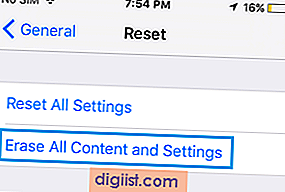
4. Attendere il completamento del processo di ripristino delle impostazioni di fabbrica.
Una volta completato il processo di ripristino delle impostazioni di fabbrica, tutti i dati sul tuo iPhone verranno cancellati e potrai vendere, scambiare o regalare in sicurezza il tuo iPhone.





